Excel表格文档设置打印黑白样式图表的方法
时间:2024-05-15 11:43:03作者:极光下载站人气:36
很多小伙伴之所以喜欢使用excel程序来对表格文档进行编辑,就是因为Excel不仅能够帮助我们处理表格文档中的数据,还可以对表格文档中的图表进行设置。当我们想要打印出表格文档中的黑白图表时,我们只需要选中该图表,然后在插入工具的子工具栏中找到“页眉和页脚”选项,打开该选项,再在弹框中打开图表选项,最后在图表设置页面中点击勾选“按黑白方式”选项即可。有的小伙伴可能不清楚具体的操作方法,接下来小编就来和大家分享一下Excel表格文档设置打印黑白样式图表的方法。
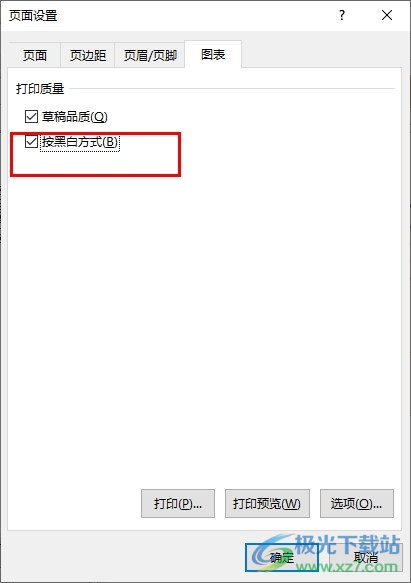
方法步骤
1、第一步,我们找到需要编辑的表格文档,右键单击该文档,再点击“打开方式”和“Excel”选项
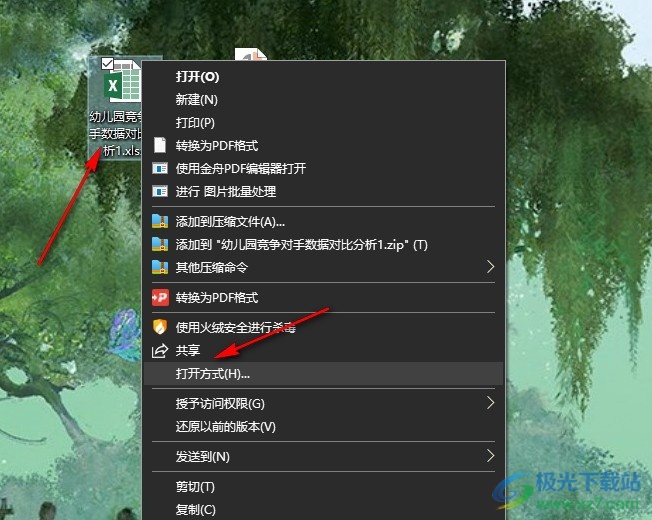
2、第二步,进入表格文档的编辑页面之后,我们在该页面中选中图表,然后点击打开“插入”工具
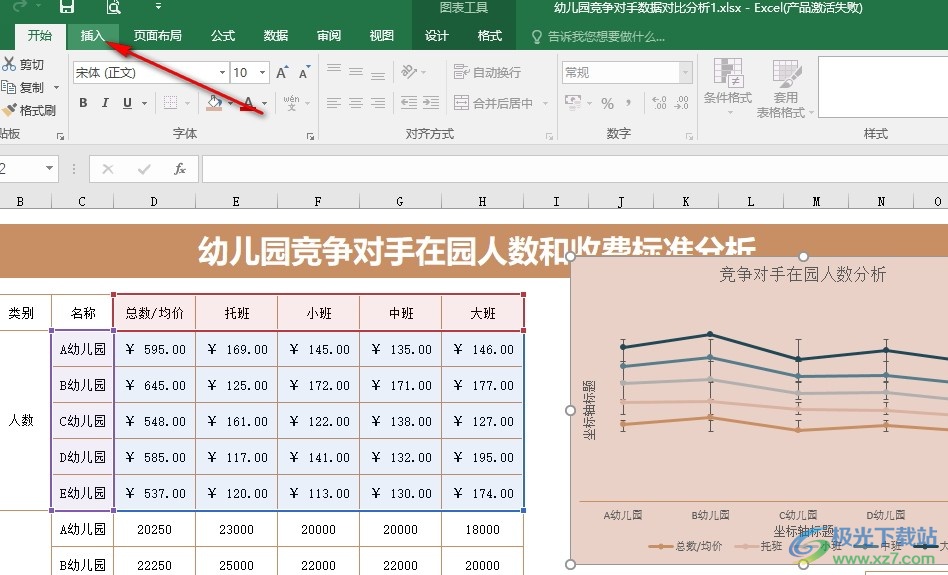
3、第三步,打开“插入”工具之后,我们再在其子工具栏中找到“页眉和页脚”选项,打开该选项
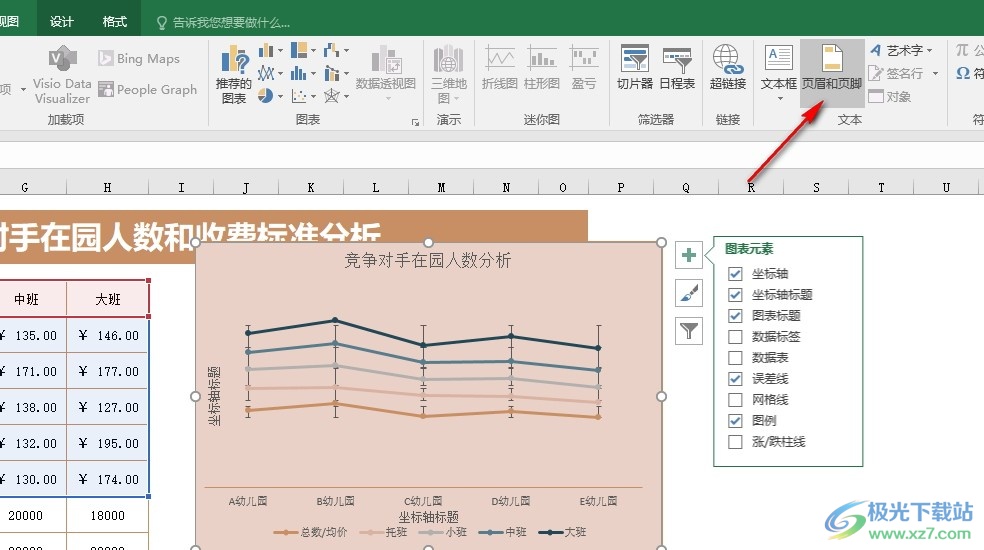
4、第四步,打开页面设置弹框之后,我们在弹框上方的选项中找到“图表”选项,点击打开该选项
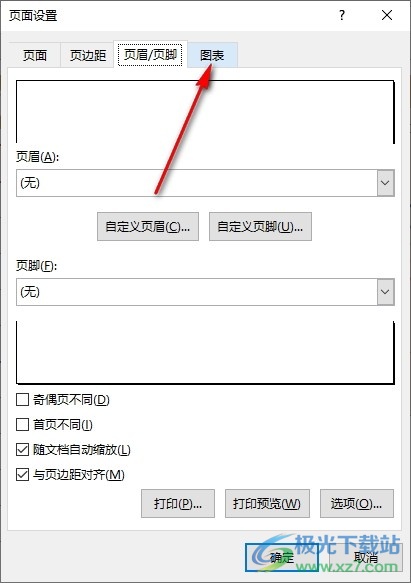
5、第五步,最后在图表设置页面中,我们找到“按黑白方式”选项,点击勾选该选项,再点击确定选项即可
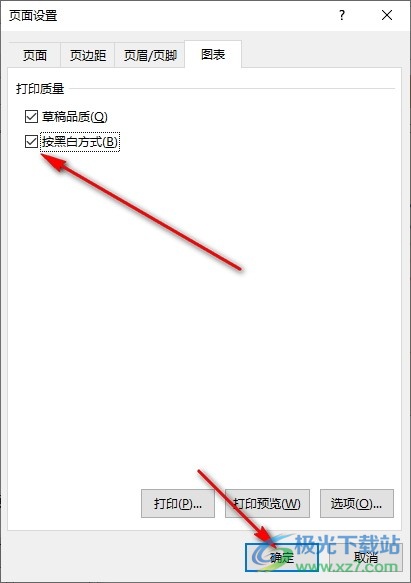
以上就是小编整理总结出的关于Excel表格文档设置打印黑白样式图表的方法,我们在Excel的表格文档编辑页面中选中图表,然后打开插入工具,再点击打开页眉和页脚选项,接着在弹框中我们先打开图表选项,再点击勾选“按黑白方式”选项即可,感兴趣的小伙伴快去试试吧。

大小:60.68 MB版本:1.1.2.0环境:WinAll, WinXP, Win7
- 进入下载
相关推荐
相关下载
热门阅览
- 1百度网盘分享密码暴力破解方法,怎么破解百度网盘加密链接
- 2keyshot6破解安装步骤-keyshot6破解安装教程
- 3apktool手机版使用教程-apktool使用方法
- 4mac版steam怎么设置中文 steam mac版设置中文教程
- 5抖音推荐怎么设置页面?抖音推荐界面重新设置教程
- 6电脑怎么开启VT 如何开启VT的详细教程!
- 7掌上英雄联盟怎么注销账号?掌上英雄联盟怎么退出登录
- 8rar文件怎么打开?如何打开rar格式文件
- 9掌上wegame怎么查别人战绩?掌上wegame怎么看别人英雄联盟战绩
- 10qq邮箱格式怎么写?qq邮箱格式是什么样的以及注册英文邮箱的方法
- 11怎么安装会声会影x7?会声会影x7安装教程
- 12Word文档中轻松实现两行对齐?word文档两行文字怎么对齐?
网友评论